Bài viết xem nhiều
Đang cập nhật bài viết
Bạn đã xem
Hướng dẫn cài đặt và sử dụng phần mềm cho bàn phím RK G68 (RK 84, RK 87,RK 98)
SÓI GEAR - HƯỚNG DẪN CAI ĐẶT VÀ SỬ DỤNG PHẦN MỀM CHO BÀN PHÍM RK G68 (RK 84, RK 87,RK 98)
CÀI ĐẶT
Truy cập website https://soigear.vn/ chọn danh mục "kiến thức và phần mềm" chọn bài viết RK G68 kéo xuống dưới để tải link phần mềm
✔️Dowload thành công, các bạn tiến hành giải nén
Sau khi cài đặt xong phần mềm cho bàn phím RK G68 (RK 84, RK 87,RK 98) Chúng ta động phần mềm.
Lưu ý: Bàn phím chỉ được kết nối với phần mềm khi dùng ở chế độ cắm dây
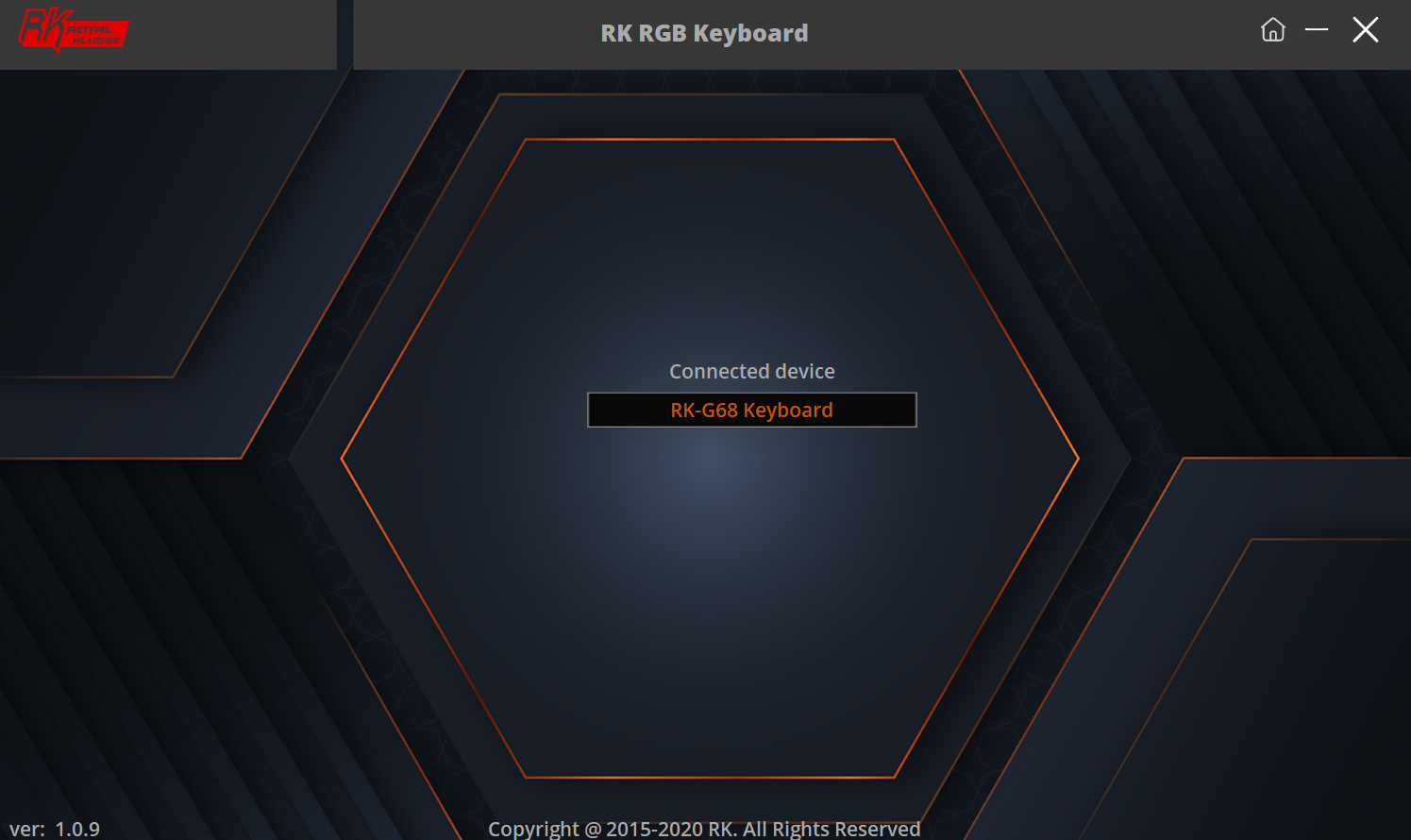
Giao diện phần mềm, click vào "RK-G68 keyboard" sẽ hiện ra 4 mục

Mục 1 Keymap: sử dụng để Keymap (Thay đổi chức năng của từng phím)
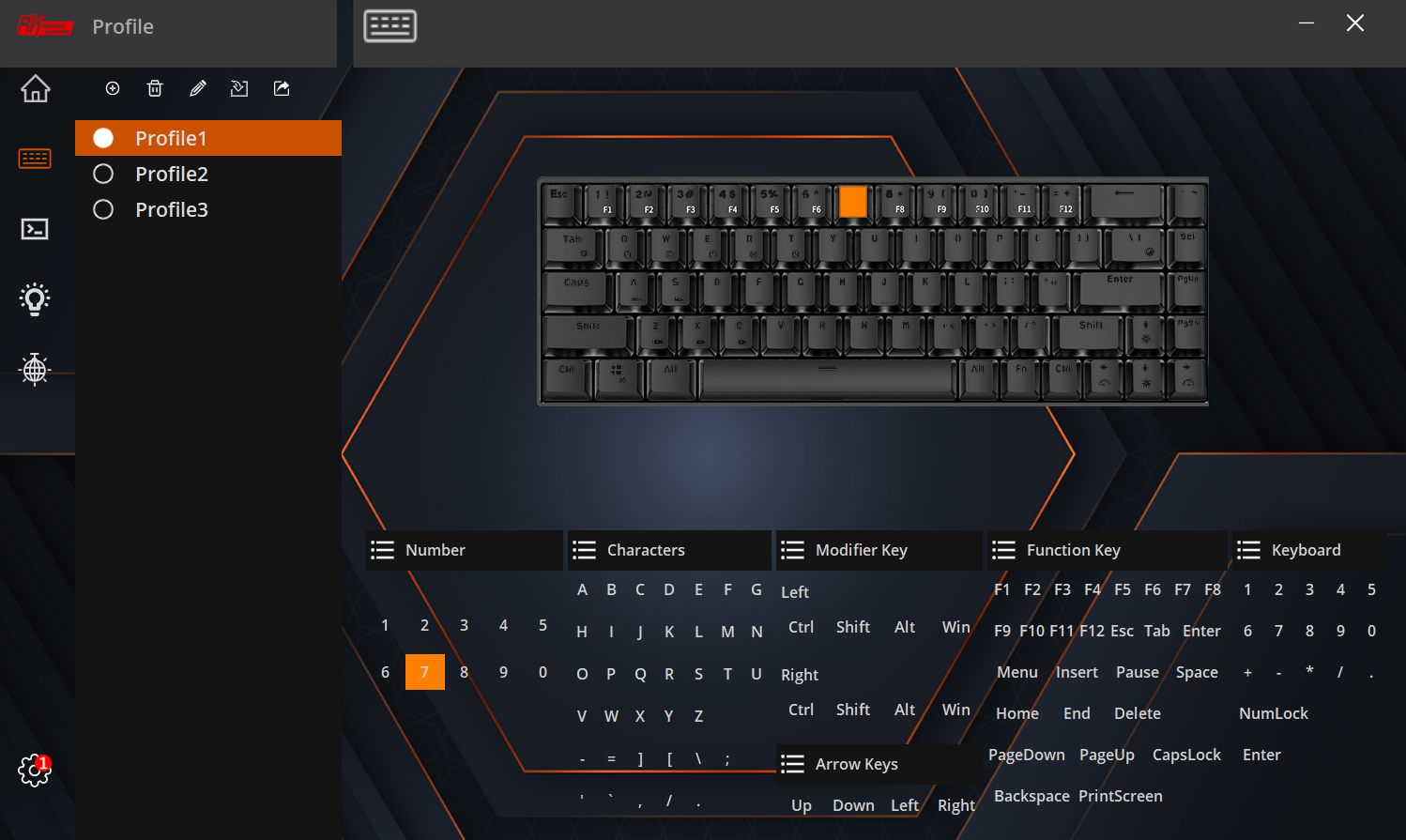
🔶 Chọn phím các bạn muốn thay đổi cho nhau
Ví dụ: Bạn muốn thay F1 thành chữ cái hoặc số, tiến hành click chuột vào F1 bên trên và chọn (A,B,C) muốn thay đổi, thì lúc này phím F1 trên bàn phím sẽ đổi thành (A,B,C) như đã chọn.
Mục 2 Macro: Sử dụng đển gán các Macro đã được tạo ở mục MACRO vào phím đã chọn
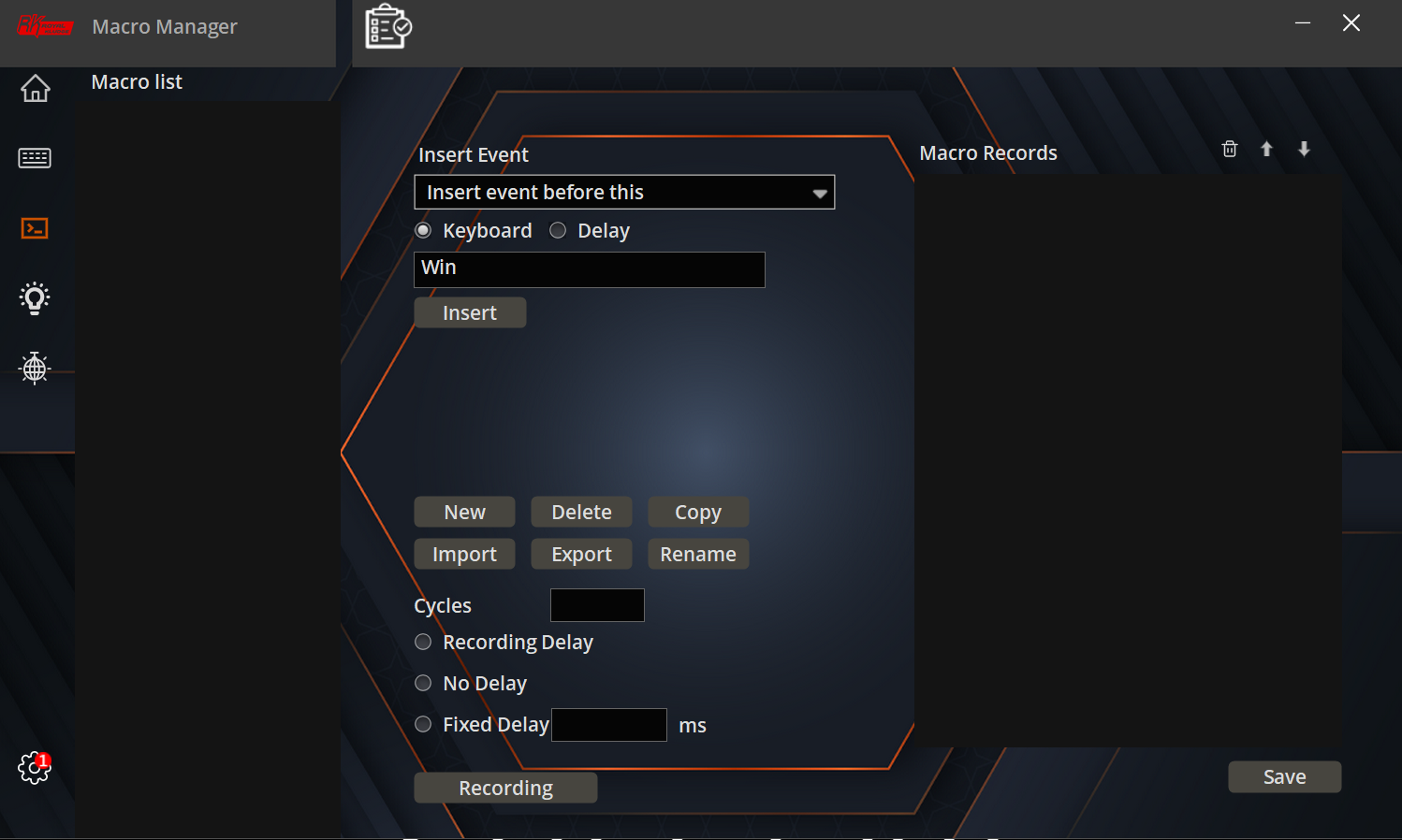
Tiến hành các bước:
1. Click "New" để tạo tên cho macro
2. Click vào No Delay
3. Click Recording sau đó click chuột qua bên phải Macro Records và nhập văn bản cần thao tác nhanh sau đó "Stop Recording và Save"
4. Trở về lại mục Keymap, click chuột phải vào phím muốn cài Macro,click vào "Custom Function", click vào "Key Type" chọn "Macro Definition" và Apply để sử dụng.
Mục 3 Lighting Effect Mode: chỉnh hiệu ứng Led có sẵn
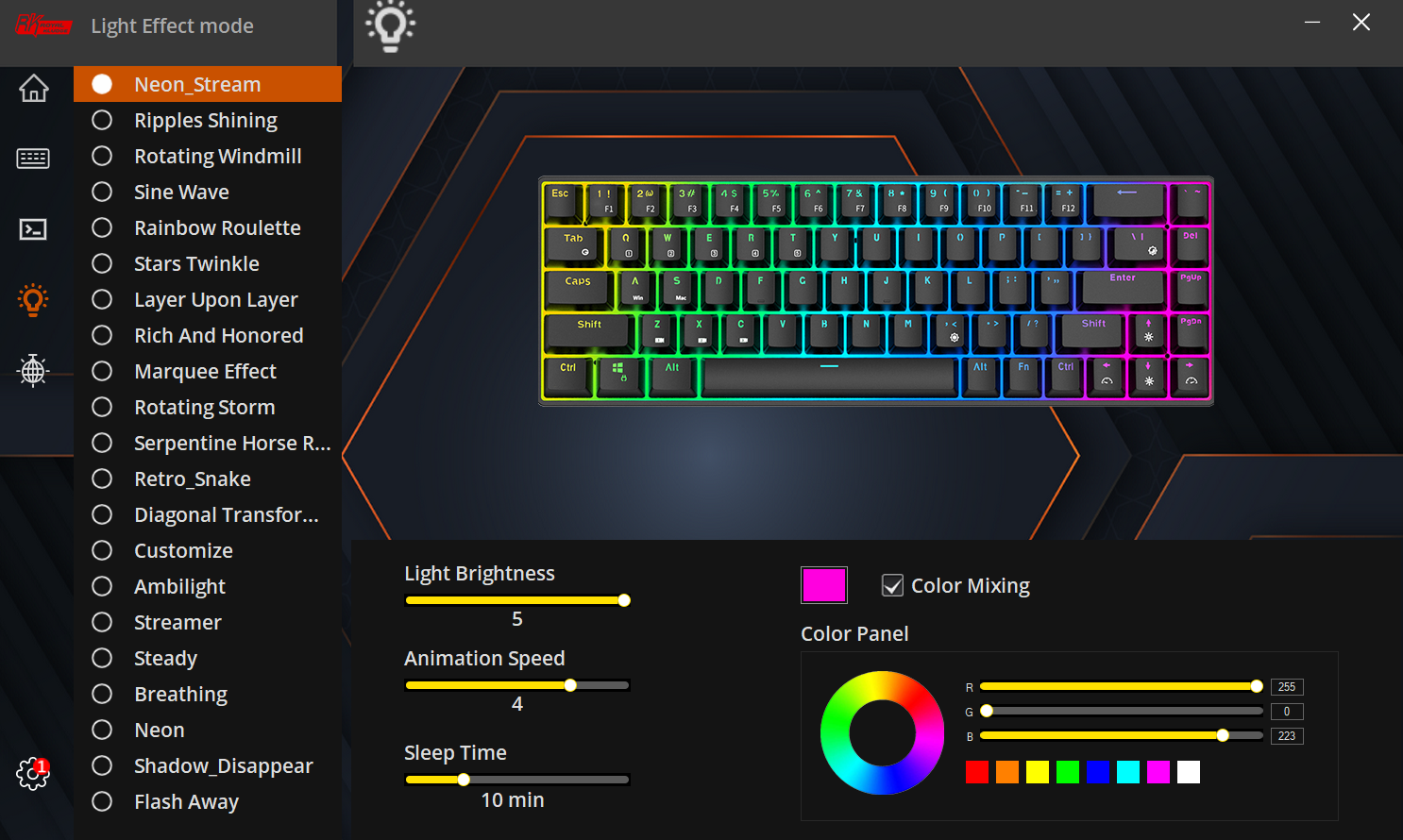
Mục 4 Custom Lights: Chỉnh Led cho từng phím
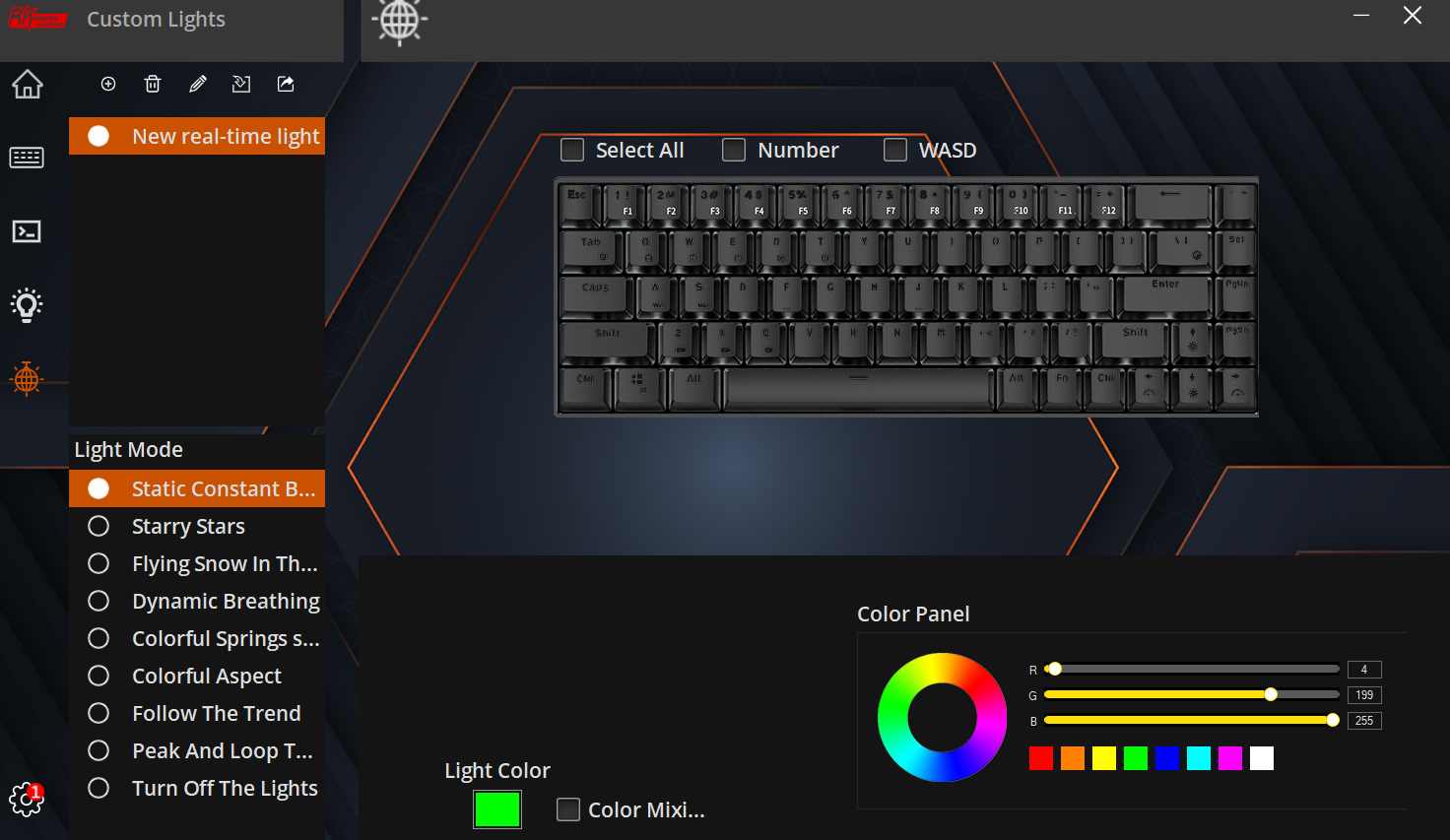
KEYBOARD SETTINGS: Update phần mềm và firmware (không được bấm bất kì phím nào khi update firmware)
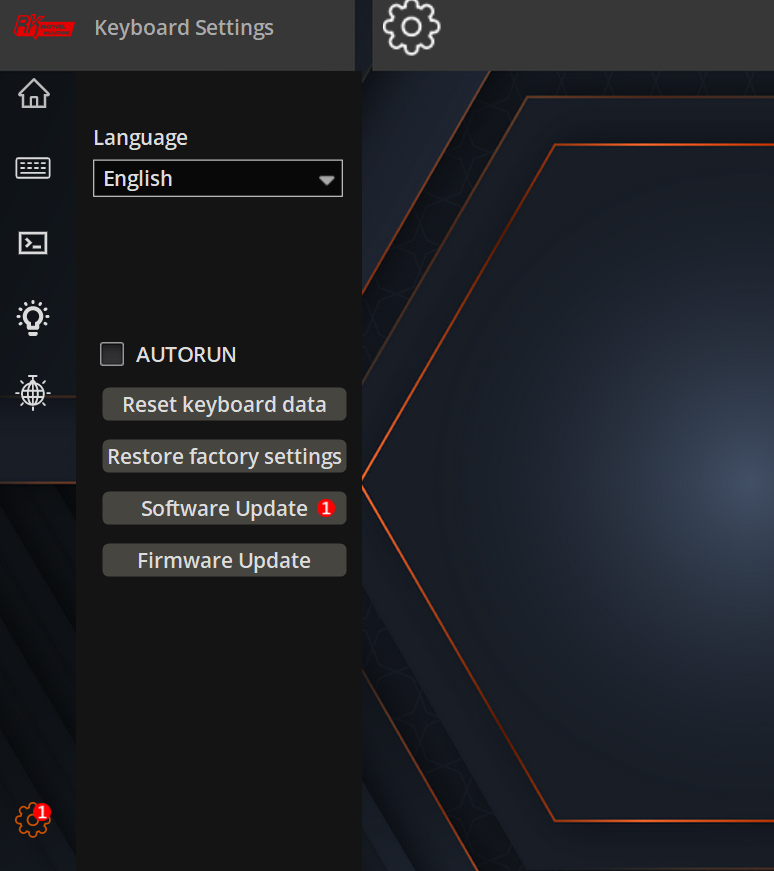
Link sản phẩm:
Mua hàng RK G68


